Hiba „A TCP/IP konfigurálásakor telepítenie és konfigurálnia kell a hálózati adaptert” a Windows 10/8/7 webhelyen
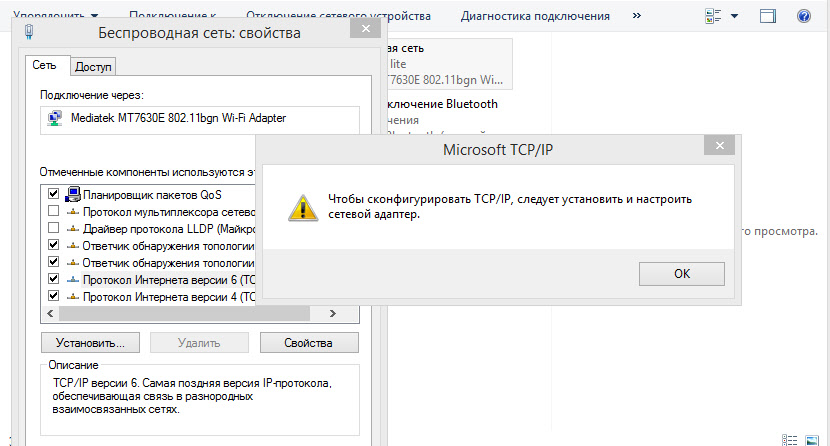
- 3261
- 616
- Deák Kornél
Hiba: „A TCP/IP konfigurálásakor telepítenie és konfigurálnia kell a hálózati adaptert” a Windows 10/8/7 webhelyen
A következő hiba néha megjelenik a Windows -ban: „A TCP/IP konfigurálásához telepítse és konfigurálja a hálózati adaptert."Láthatja, amikor megpróbálja megnyitni az Internet Protocol 4. vagy a 6. verzió (TCP/IPv4 és TCP/IPv6) tulajdonságait az adapter tulajdonságaiban, amelyen keresztül az internetet hajtják végre. Ezt a hibát a webhely egyik cikkével kapcsolatos megjegyzésekből megtudtam. Amennyire megértem, amikor csatlakozik a Wi-Fi hálózathoz a Windows 8-ban, a "Limits" állapot. És amikor megpróbálja megnyitni a hálózati adapter beállításait (például módosítsa az IP -címet, a DNS -t vagy más paramétereket), a Microsoft TCP/IP ablak megjelenik egy hibaüzenet segítségével.
Ez az, amit maga a hiba a TCP/IP beállításokhoz kapcsolódik a Windows 7, a Windows 8 és a Windows 10 -ben:
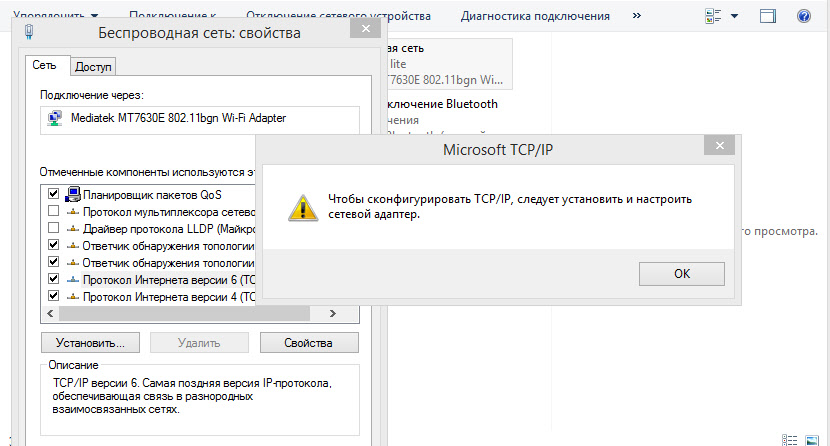
Esetünkben a probléma felmerült a Windows 10 adapterével a "vezeték nélküli kommunikáció" -on. Vagyis a Wi-Fi hálózaton keresztül történő csatlakozáskor. De az interneten keresztüli információk alapján történő ítélve gyakran nem lehet konfigurálni a TCP/IP -t, amikor kábelrel csatlakozik az internethez. A Windows 7 -ben ez egy „helyi hálózati kapcsolat” adapter, és a Windows 10 -ben - „Ethernet”. Mindenesetre, ha bármilyen problémája van az internethez való csatlakozással (például az internethez való hozzáférés nélkül, vagy korlátozottan) kábelen vagy Wi-Fi-n keresztül, és amikor megpróbálja megváltoztatni a TCP/IP paramétereket a hálózat tulajdonságaiban Connection, láthat egy hibát: "A TCP/IP konfigurálásához telepítse és konfigurálja a hálózati adaptert", majd próbálja meg alkalmazni azokat a döntéseket, amelyekről ebben a cikkben beszélek. Segíteniük kell.
Még néhány szó arról, hogy milyen hiba és miért tűnik. A hiba megjelenésének okairól sehol sem találtam információt. A Microsoft még a hivatalos támogatási fórumon sem tudja megmagyarázni, miért jelenik meg ez az üzenet. Úgy tűnik, hogy egy hálózati adapter cseréje miatt. Ennek eredményeként a rendszer nem tud működni az új adapterrel, nincs mód a hálózati beállítások megváltoztatására, a DHCP szerver nem kapja meg a címet, és ennek eredményeként az internet nem működik. Ezért a hiba azt mondja: "... telepítenie és konfigurálnia kell a hálózati adaptert". És semmi olyan, mint amilyen volt, mivel a rendszerben megjelenik. De nem konfigurálhatjuk, mivel a TCP/IP beállítások nem nyílik meg. Igen, és a legtöbb felhasználó hirtelen kijön ebből a hibából, a hálózati adapter cseréje, bizonyos beállítások változásai nélkül stb. D.
Hibaoldások
1 Először azt akartam tanácsolni a hálózati adapter eltávolítására az eszköz diszpécserében (annak újratelepítéséhez), de mivel problémák merülhetnek fel az illesztőprogramok újbóli telepítésével (különösen a Windows 7 -ben) hálózati beállítások. Úgy, hogy ne írjon ugyanazról, csak linkeket adok a részletes utasításokhoz:- TCP/IP és DNS hálózati beállítások a Windows 7 -ben
- A hálózati beállítások visszaállítása a Windows 10 -ben
Nyissa meg az Ön számára megfelelő utasításokat, hajtsa végre az összes műveletet és indítsa újra a számítógépet. Ha a probléma megmarad, használja a második megoldást.
2 Mivel maga a hiba "a TCP/IP konfigurálásához, telepítse és konfigurálja a hálózati adaptert."Ez valahogy kapcsolódik a hálózati adapter telepítéséhez és beállításához, az első dolog, ami eszébe jut, a hálózati adapter újratelepítése. Letöltheti neki a sofőröt, és elindíthatja a telepítést, de számomra úgy tűnik, hogy sokkal hatékonyabb a hálózati adapter eltávolítása a rendszerből, és újra telepíteni.Leggyakrabban az adapter eltávolítása és a számítógép újraindítása után a rendszer automatikusan megtalálja és beállítja a szükséges illesztőprogramokat. De úgy, hogy később ne legyenek probléma, tanácsos kezdetben letölteni az illesztőprogramot az adapterhez, amelyet törölni fogunk. Különösen akkor, ha van Windows 7, és töröl egy vezeték nélküli adaptert (probléma a kapcsolat a Wi-Fi-n keresztül).
Meg kell nyitnia az eszközkezelőt. Ezt kényelmesebbé teheti az Ön számára. Számos lehetőség van. Általában megnyomom a Win+R kulcsok kombinációját, és végrehajtok egy parancsot Devmgmt.MSC. Itt megnyitjuk a "Hálózati adapterek" fület, megtaláljuk a szükséges adaptert (a vezeték nélküli adapter neve valószínűleg a "WLAN", "vezeték nélküli", "802" szavak lesz.11 ", és a" PCIe "," GBE ") hálózati kártya nevében kattintson rá a jobb egérgombbal, és válassza az" eszköz törlése "lehetőséget. Lásd óvatosan! Pontosan el kell távolítania azt az adaptert, amelyen keresztül problémák merültek fel a hálózattal való kapcsolattal.
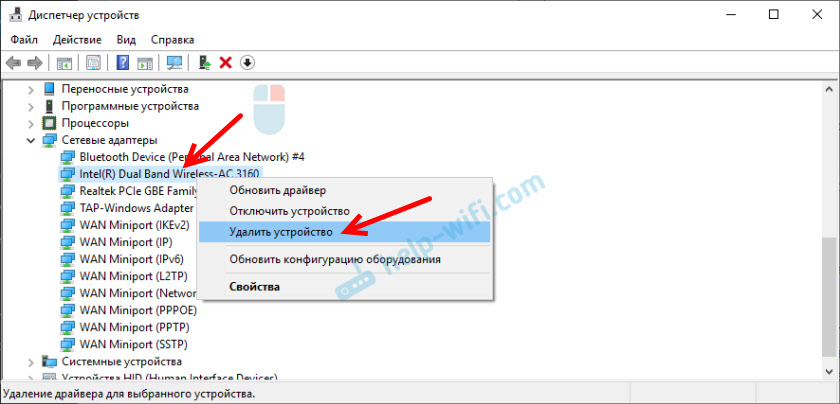
Ezután meg kell erősítenie az eltávolítást. Egy csevegőjelző az elem közelében: "Törölje az eszköz illesztőprogramjainak programjait" beállítva Nem ajánlom.
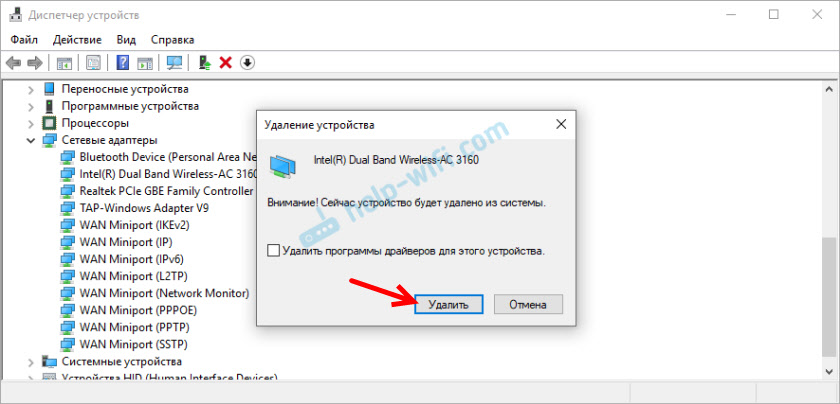
Az eltávolítás után a berendezés konfigurációja automatikusan frissül. De azt tanácsolom, hogy töltse be újra a számítógépet.
3 Próbáljon megkezdeni a hibák diagnosztikáját.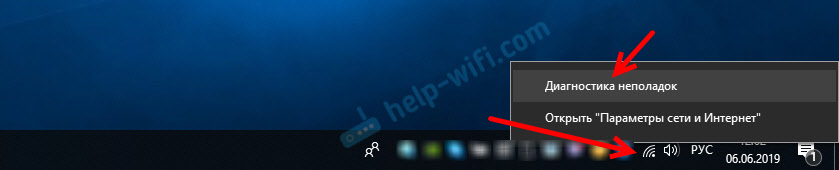
Még akkor is, ha maga a hálózati diagnózis nem helyesbíti ezt a hibát, akkor az indokot és néhány ajánlást, amelyen már lehetséges megoldást keresni az interneten.
A hálózati adapter újratelepítésével az opció általában segít. Az internet működni kezd, és megnyílik a TCP/IP beállítások.
Abban az esetben, ha a probléma megmarad, és a kapcsolat az internethez való hozzáférés nélkül, próbáljon meg megoldásokat alkalmazni ezekből a cikkekből:
- Anélkül, hogy hozzáférés nélkül az internethez a Windows 7-ben, ha Wi-Fi hálózaton keresztül csatlakozik
- A "kapcsolat korlátozott" a Windows 10-ben a Wi-Fi és a hálózati kábel mellett
Ha sikerült megoldania ezt a problémát, és megszabadulni a TCP/IP konfigurálásához "a Hálózati Adapter telepítéséhez és konfigurálásához.", akkor írja be a megjegyzésekbe, milyen megoldás segített neked. Vagy írja le a módszerét, ha ez nem szerepel ebben a cikkben. Legjobbakat kívánom!
- « A TP-Link útválasztó beállításaihoz való hozzáférés eltűnik, miután az EtetNet-kábelt a WAN porthoz csatlakoztatta
- Hogyan lehet csatlakoztatni az Androidot, az iPhone -t, a laptopot a Mirascreen vagy az Anycast segítségével a TV -hez a Miracast és az Airplay? »

